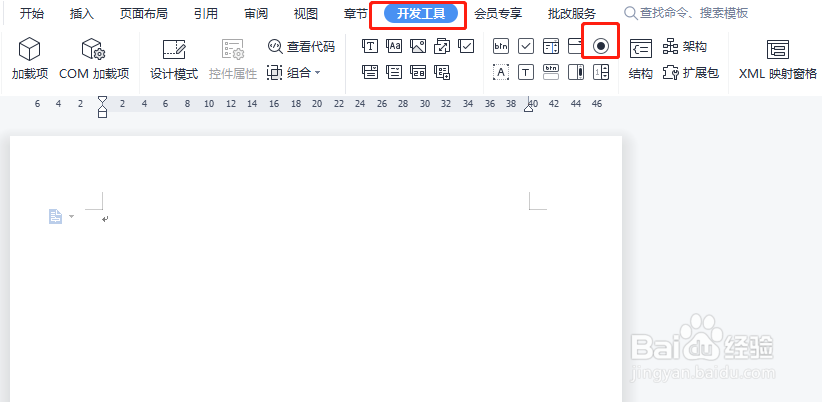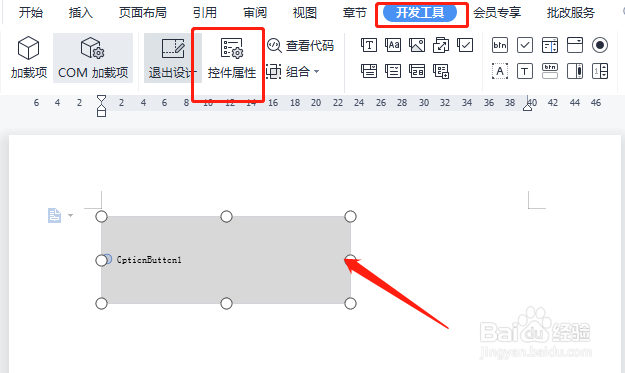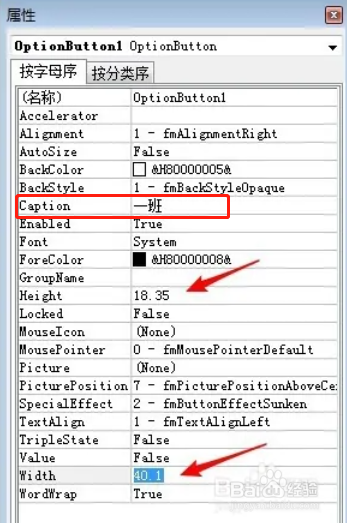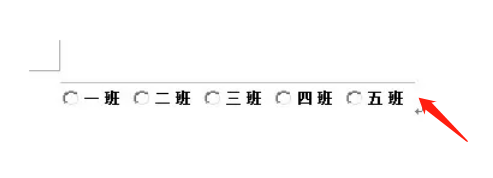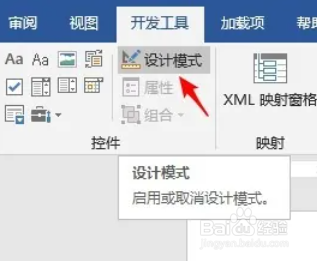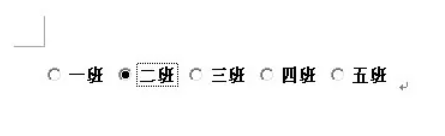1、打开Word文档,单击开发工具选项卡,菜单中选择“选项按钮”。
2、返回Word中,可以看到出现一个点选按钮控件,点击“开发工具”下的“属性”。
3、在属性窗口,单击Caption栏,输入控件中显示的文字,这里以班级为例,输入“一班”;在Height和Width栏输入这个控件的高度和宽度,根据情况输入合适值。
4、选中控件,按住Ctrl键,复制多个控件。
5、分别选中后续的每个控件,按照步骤5-9,输入控件中显示的文字。
6、设置完成后,点击关闭“开发工具”下的“设计模式”。
7、最后点选按钮组完成,在多个选项中,只能点选其中的一个选项。